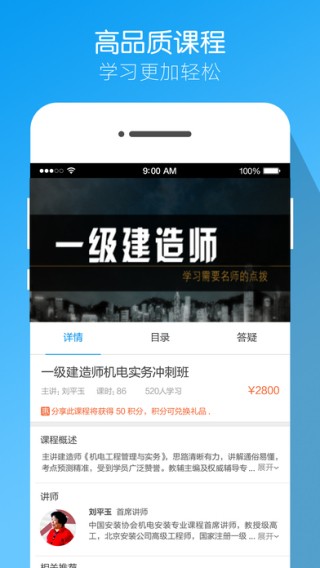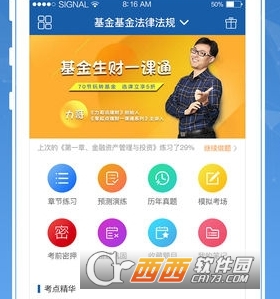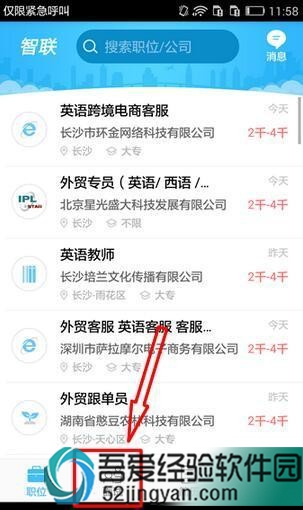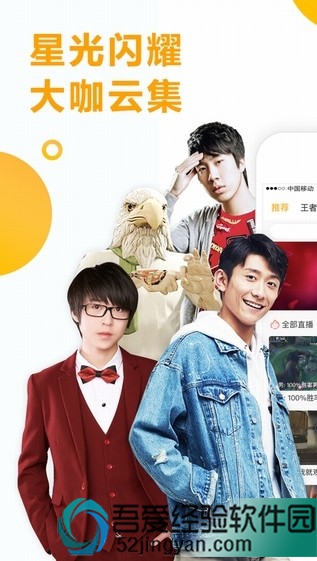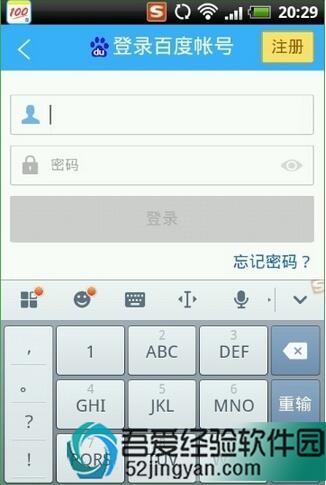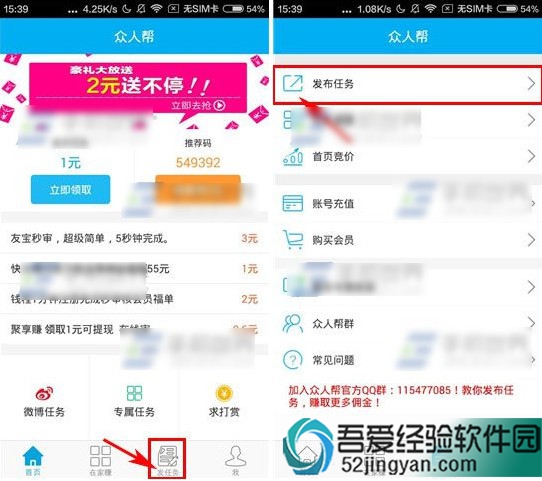【dwg文件怎么打印】win7系统Auto CAD2008打印dwg文件的操作方法
来源: 吾爱经验软件园 编辑:BT手游 更新:2019-10-09 13:02:05
win7系统Auto CAD2008打印dwg文件需要设置才有效;如何操作才能实现win7系统Auto CAD2008打印dwg文件的目标呢?除非掌握了电脑基础知识,否则一般人是不具备win7系统Auto CAD2008打印dwg文件的操作技能的;小编这里简要说两点,你就明白了;1、确保打印机连接无误后,打开要打印的CAD文档; 2、单击“文件”-“打印”,弹出打印对话框;你看是不是挺简单;若有兴趣,可以看看下面介绍的关于win7系统Auto CAD2008打印dwg文件的操作方法。
推荐:
1、确保打印机连接无误后,打开要打印的CAD文档;

2、单击“文件”-“打印”,弹出打印对话框;

3、在“打印机名称”下拉菜单选择你所连接的打印机,“图纸尺寸”选择A4;

4、“打印范围”选择“窗口”,然后单击右边的“窗口”按钮,利用对角点框选要打印的区域;

5、"打印偏移"选项勾选“居中打印”,“打印比例”选项勾选“布满图纸”,“图形方向”选项选择“横向”;

6、若要灰度打印,可以在“打印样式表”的下拉菜单中选择“monochrome.ctb”;

7、完成设置后可打击“预览”按钮进行打印预览,然后进行打印;

8、如果你的打印界面功能显示不完全,可单击右下角的箭头按钮。

以上就是关于Win7系统下Auto CAD2008怎么打印dwg文件的全部内容,有需要的用户们可以参照上面的方法步骤来操作就可以了。
欢迎玩家到【 】查看最新变态版手游攻略,只需要在百度输入【 】就可以浏览最新上线送满vip的变态手游攻略了,更多有关手游的攻略和资讯,敬请关注玩的好手游网!